Internet
Cómo eliminar el acceso y almacenamiento de una app a tu cuenta de Google Drive
La plataforma en la nube de Google nos ofrece interesantes funciones para gestionar los servicios conectados a ella
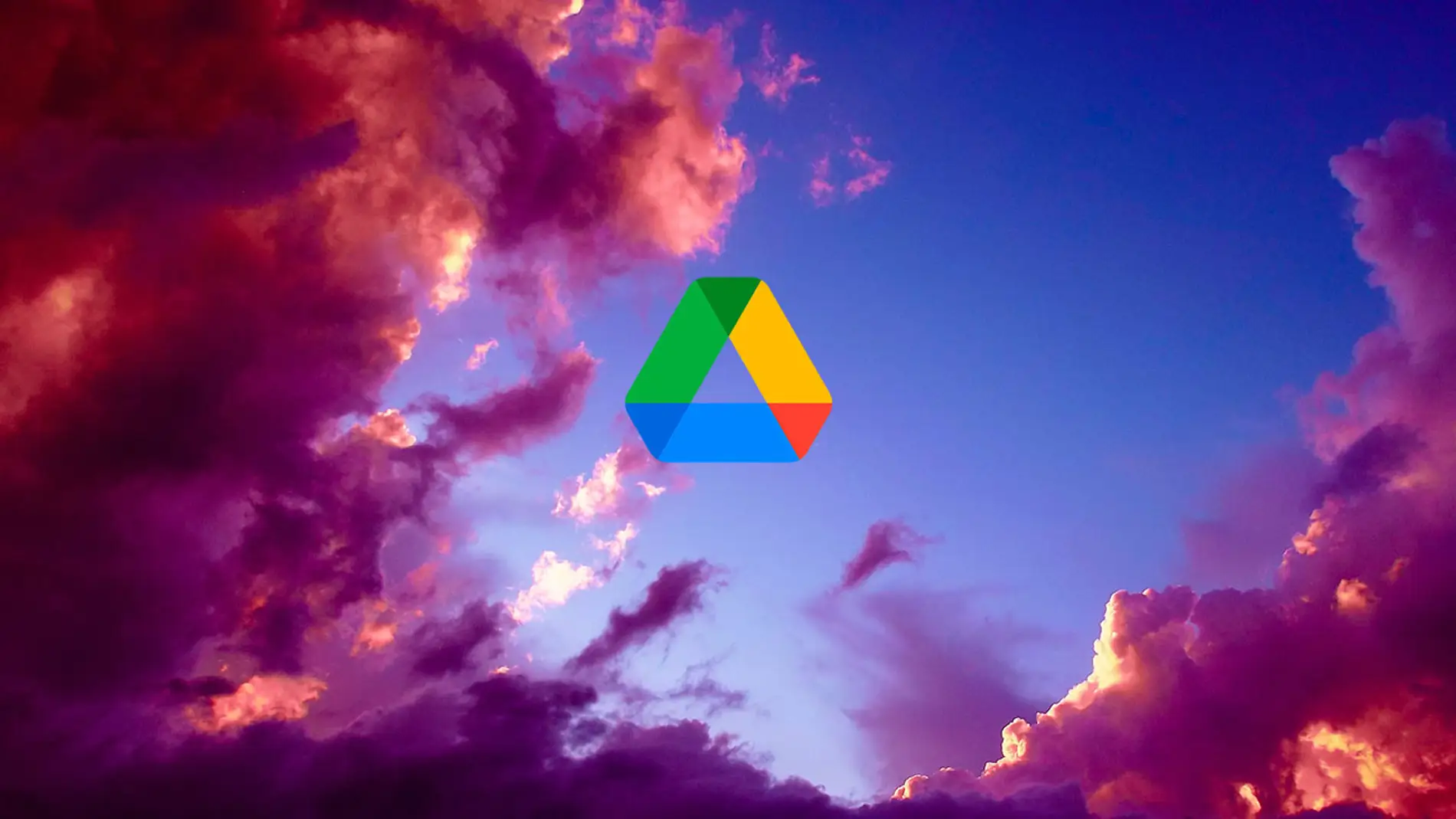
Publicidad
La aplicación de almacenamiento de Google se ha convertido en una de las más utilizadas en el mercado, como iCloud, Mega, Dropbox y otras muchas. Pero en el caso de Drive su popularidad se ha disparado gracias al gran número de usuarios Android que la utilizan por defecto. Y siendo una plataforma de almacenamiento en la nube que ya es referencia no es raro que hayamos conectado a ella decenas de apps o juegos para que se guarden en sus servidores nuestros progresos o datos generados con ellos. Algo que por un lado puede crearnos dos problemas, perder el control de las apps o juegos que tienen acceso a la plataforma, y del espacio libre con el que contamos en la plataforma. Hay una manera de tomar el control de la situación desde la configuración de la plataforma.
¿Quieres liberar espacio o retomar el control?
Como os contábamos esta funcionalidad nos puede servir para diferentes cometidos. Los servicios en la nube son ideales para guardar numerosos datos sin necesidad de ocupar espacio en nuestros dispositivos. Cuando conectamos nuestra cuenta de Google a una app o juego, se crea un vínculo entre ambas plataformas, y somos nosotros los que previamente damos permiso a Drive para que se guarden datos en la plataforma de Google en nuestro nombre. Y lógicamente después de años de uso de esta plataforma en la web junto a diferentes apps y juegos, se generan datos vinculados a las cuentas, y permisos que se mantienen en el tiempo cuando quizás ya no sea necesario conservarlos.
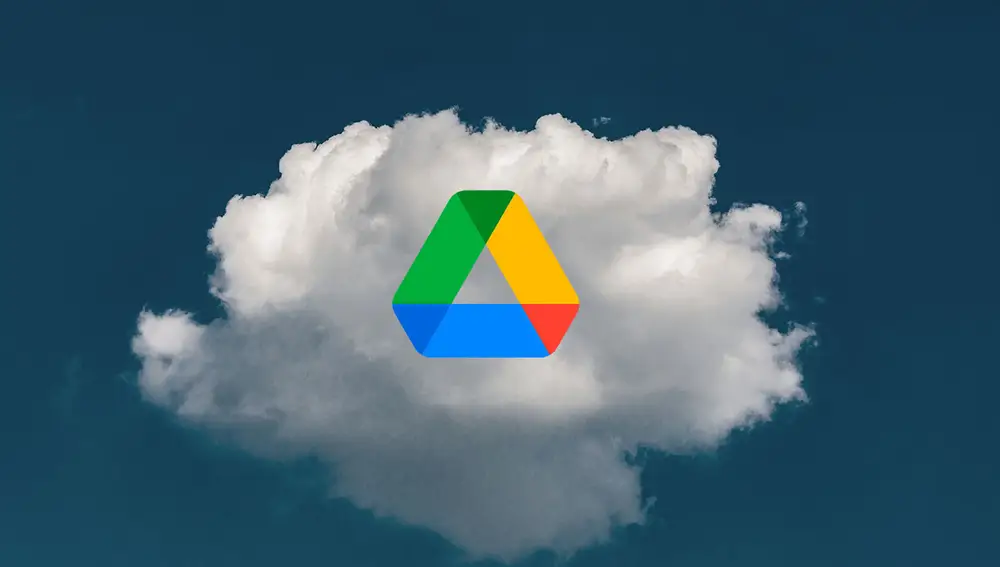
Por eso no está de más hacer un poco de limpieza en esta funcionalidad, algo que es muy sencillo, como vais a comprobar, ya que debemos hacer esto:
- Identifícate en tu cuenta de Google
- Accede a Google Drive
- Selecciona “Configuración”
- Pulsa sobre “Administrar aplicaciones”
Ahora dentro de este menú vamos a poder ver todas las aplicaciones y servicios que están enlazados a nuestra cuenta de Google Drive. Junto a cada una de las apps que aparecen en este listado podemos ver un botón de “Opciones” que en el que según la aplicación y plataforma de la que se trate se mostrará una opción u otra.
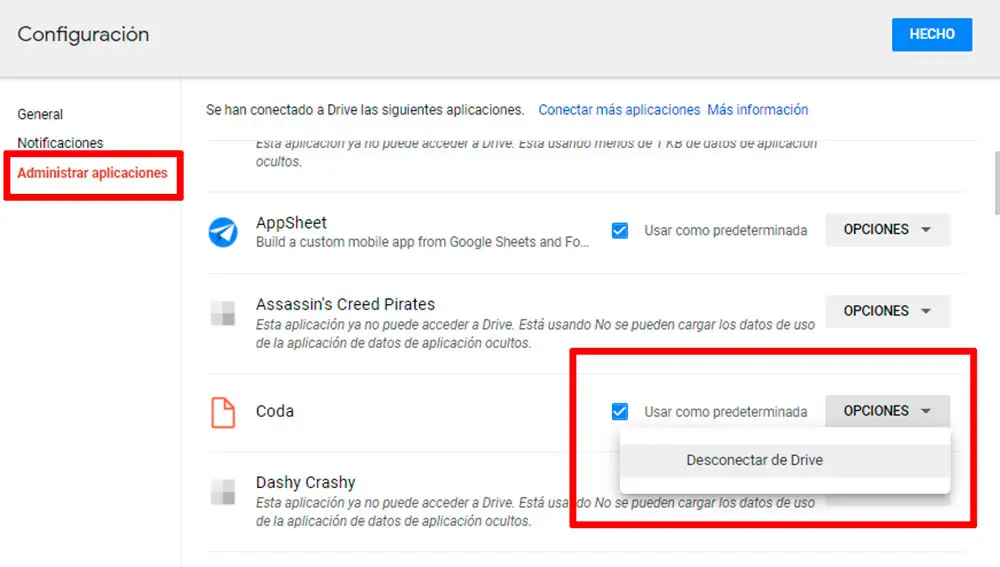
En algunas apps podemos elegir “Eliminar los datos ocultos de almacenamiento” para poder borrar lo poco que quede de esa aplicación guardado en la plataforma. En otras ocasiones podemos ver la opción “Desconectar de Drive” lo que nos permite cortar de forma definitiva la relación de la app con Google Drive. De esta manera revocamos los permisos de acceso de estas plataformas a nuestra cuenta de Google Drive. Por lo que eliminamos toda opción de que una app pueda seguir accediendo a la información de nuestra cuenta, acabando así de raíz con cualquier posibilidad de acceso de los hackers a nuestra cuenta o de hacer algún uso indebido de ella. Así que te recomendamos acceder a esta sección de Drive para hacer “limpieza” de vez en cuando y también comprobar si hay algún acceso que no recordemos haber dado, para eliminarlo de raíz.
Publicidad





